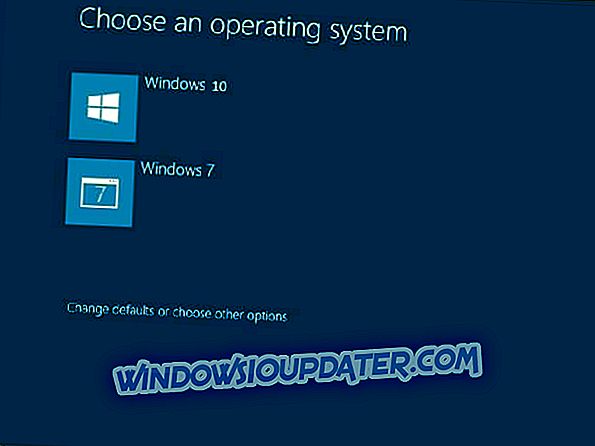Vi er tilbage med nogle mere irriterende problemer relateret til Windows. Denne gang vil vi tale om et irriterende problem for ejere af Windows 8, Windows 8.1 og Windows 10 bærbare computere, når disse styrter ved at tænde for WiFi.

Jeg hentede windows8 nøgle fra dreamspark. Når jeg opretter forbindelse til WiFi system hags, og jeg er nødt til at slukke for strømmen, kan jeg ikke bruge både bluetooth og WiFi, da min computer har combo-kort. Jeg har også installeret drivere.
Og en anden
Bærbarheden går i stykker, når du tænder Wifi, jeg har en bærbar computer med vindue 8 på den, og indtil i aften har det gået fint, men jeg har slukket internettet på det, og min Wi-Fi-forbindelse er blevet deaktiveret, og når jeg forsøger at dreje min Wifi-kapacitet tilbage på det går ned og derefter genstarter det, hvis jeg vil vide mere, skal du kigge op DPC_WATCHDOG_VIOLATION
Mulige løsninger til WiFi forårsager nedbrud på Windows 8, Windows 10 bærbare computere
Først og fremmest skal du være opmærksom på følgende, bare hvis dette kan være problemet med din egen bærbare computer:
Før du downloader driveren, kan du prøve at teste den bærbare computer i safemode med netværk. Følgende Microsoft-dokument indeholder instruktioner til opstart til safemode i Windows 8. Når du er i safemode med netværk, skal du prøve at gennemse nogle websteder og se, om du fortsat har problemer. Hvis du har problemer med safemode, foreslår jeg at downloade den trådløse driver og gemme den til skrivebordet. Afinstaller derefter den nuværende driver fra Windows, genstart og installer driveren, som du lige har downloadet. Hvis systemet ikke har problemet i safemode med netværk, er det sandsynligt, at du har en eller anden type program, der kører i baggrunden, der forstyrrer din trådløse forbindelse. Jeg vil kontrollere, om systemet er inficeret med malware, og på den modsatte side skal du kontrollere din antivirus-, malware- og firewall-software og sørge for, at de ikke forårsager problemer med trådløs.
Opdatering af drivere manuelt er meget irriterende, så vi anbefaler dig at downloade dette driver opdateringsværktøj (100% sikkert og testet af os) for at gøre det automatisk. Således vil du forhindre filtab og endda permanent skade på din computer.
Du kan også prøve at afinstallere og geninstallere de trådløse drivere ved at følge nedenstående trin:
- Tryk på 'Windows' -tasten + R på 'Desktop' skærmbilledet.
- Skriv 'devmgmt.msc' i kørselsboksen og tryk 'Enter'.
- Klik> tegn ved siden af 'Netværksadaptere'.
- Højreklik på det trådløse kort og klik på 'Afinstaller'
Hvis det stadig ikke virker, skal du forsøge at ændre de trådløse kortindstillinger som denne:
- Åbn Enhedshåndtering
- Udvid netværkskort, højreklik på det trådløse kort og vælg Egenskaber
- Klik på fanen Avanceret
- Skift 'Lokalt administreret MAC-adresse' værdi til '1234567890AB'
- Klik på fanen Strømstyring
- Fjern markeringen Tillad computeren at slukke for denne enhed for at spare strøm
- Anvend og gem ændringer.
Windows 10 crash fix
For alle Windows 10-brugere har vi en liste over handlinger, du kan tage for at løse tilfældige nedbrud. Her er det:
- Indtast sikker tilstand og søg efter en rettelse
- Download Årsdag Opdater ISO-filer og prøv at opgradere igen
- Installer .NET Framework 3.5 og C ++ Redistributable Package
- Kør sfc / scannow-tjekken
- Deaktiver Secure Boot fra BIOS
- Indstil standard gem lokalisering til C partition
Du kan p [erforme disse handlinger trin for trin fra denne dedikerede vejledning. Det er dog vigtigt at nævne, at nogle gange, hvad der ser ud til at være et Windows-systemkrasj, kan være krasj i Explorer. I så fald skal du udføre andre løsninger, som du finder i det forrige link.
Hvis problemet også påvirker en Lenovo-bærbar computer, skal du også læse denne officielle løsning fra firmaet selv. Udtryk dig selv nedenfor og lad os vide, om dette løste dine problemer.